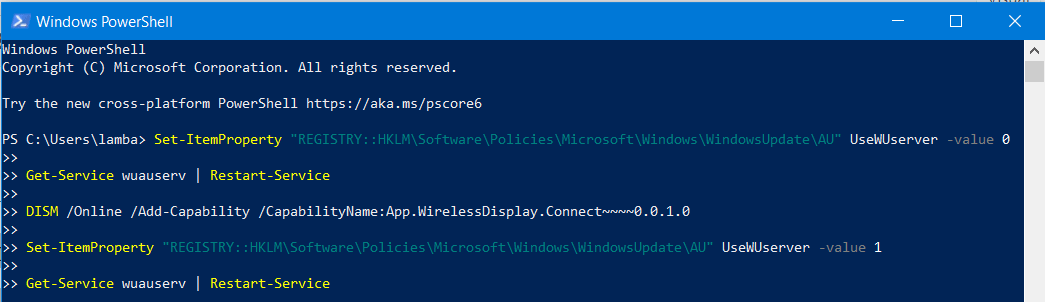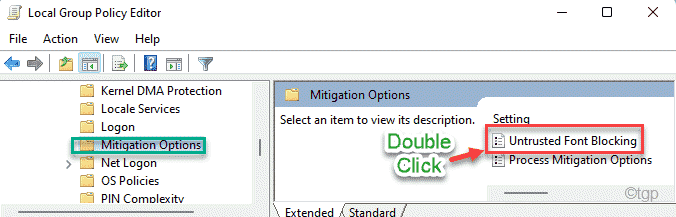Jei matote klaidos pranešimą „Paleidžiant winscomrssrv.dll kilo problema. Nurodyto modulio rasti nepavyko“, Tada programa jūsų kompiuteryje bando paleisti naudodama„ winscomrssrv.dll “failą įkrovos proceso metu, tačiau negalėjo to padaryti dėl to, kad jūsų kompiuteryje nėra dll failo. Galite patikrinti, kuris programos procesas naudoja dll failą ir sukelia šią klaidą, tada ištrinti procesą / pašalinti programą (jei tai nereikalinga).
Pataisyti - paleisti automatinius paleidimus ir aptikti probleminį procesą-
Automatiniai paleidimai nustato, kurios programos (tai rodo programų, kurios paleidžiamos įkrovos metu, procesų rankenas, daugiausia pagrįstas registro raktais) paleidžiamos paleidimo metu.
1. Eiti į tai svetainėje, slinkite žemyn ir spustelėkite „Atsisiųskite „Autoruns“ ir „Autorunsc““, Kad atsisiųstumėte jį į savo kompiuterį.

Atsisiuntę paketą, eikite į atsisiuntimo vietą savo kompiuteryje.
3. Ištrauka atsisiųstą „Autorunai“Paketą pasirinktoje vietoje kompiuteryje.

4. Dabar eikite į vietą, kurioje ištraukėte paketą.
5. Dešiniuoju pelės mygtuku spustelėkite „Autoruns64“(Jei naudojate a 64 bitų „Windows“) ir tada spustelėkite „Vykdyti kaip administratorių“.

Pastaba-
Jei naudojate 32 bitų „Windows 10“, dešiniuoju pelės mygtuku spustelėkite „AutorunaiIr tada spustelėkite „Vykdyti kaip administratorių“.

6. Į „AutoRuns“ licencijos sutartis lange spustelėkite „Sutikite“Sutikti su licencijos sutartimi.

7. Į Autorunai lange spustelėkite langelį šalia „Filtras:Ir įveskite „winscomrssrv“, Norėdami pamatyti visus su tuo susijusius procesus.

8. Dabar iš paieškos rezultatų dešiniuoju pelės mygtuku spustelėkite apie procesą, kuriame naudojamas dll failas, tada spustelėkite „Ištrinti“, Kad jį ištrintumėte.
Ištrynę procesą iš kompiuterio, uždarykite Autorunai langas.
Perkrauti tavo kompiuteris.
Klaidos pranešimas nebebus rodomas.
Jūsų problema bus išspręsta.